I den här artikeln har vi förklarat de bästa sätten att ladda ner Logitech C920 webbkameradrivrutiner för Windows 10 och äldre versioner. Fortsätt läsa för att veta om dem.
Om din Logitech C920 webbkamera fungerar inte eller inte längre känns igen av din Windows 10-dator, få inte panik. Det är inget svårt problem att lösa. För att fixa det behöver du bara ladda ner och uppdatera Logitech C920-drivrutiner till deras senaste versioner. Därför, för att göra ditt jobb lite enklare, har vi förberett denna steg-för-steg-guide för nedladdning, installation och uppdatering av Logitech HD Pro Webcam C920 för dig.
Så, utan att slösa någon tid, låt oss direkt gå vidare till metoderna du kan använda för att ladda ner Logitech C920 Pro HD Drivrutinen för webbkameran för Windows 10 och äldre versioner av operativsystemet.
Rekommenderad metod för att ladda ner drivrutiner för Logitech C920 webbkamera
Om du inte har mycket tid och tålamod att manuellt ladda ner och installera de senaste Logitech C920-drivrutinerna Windows 10, då rekommenderar vi att du gör det automatiskt med hjälp av ett dedikerat program som Bit Driver Uppdaterare. Med detta program installerat på din dator kan du få den senaste versionen av alla drivrutiner automatiskt med bara ett enda klick.

Metoder för att ladda ner och uppdatera Logitech C920 webbkameradrivrutiner på Windows 10
Du kan ladda ner Logitech HD Pro Webcam C920-drivrutinen och uppdatera den på din Windows-dator på nolltid genom att följa metoderna som delas nedan.
Metod 1: Ladda ner drivrutiner för Logitech C920 via den officiella webbplatsen
Du kan när som helst titta upp till tillverkarens officiella webbplats för att få en lämplig drivrutin för Logitech HD Pro Webcam C920. Nedan följer stegen som du kan följa för att manuellt ladda ner och installera drivrutiner för Logitech webcam C920 från Logitechs supportwebbplats.
- Besök Logitechs officiella webbplats.
- För muspekaren över Stöd avsnittet överst på sidan och klicka sedan på Nedladdningar.

- Efter det, mata in c920 i sökrutan och välj densamma från förslagslistan.
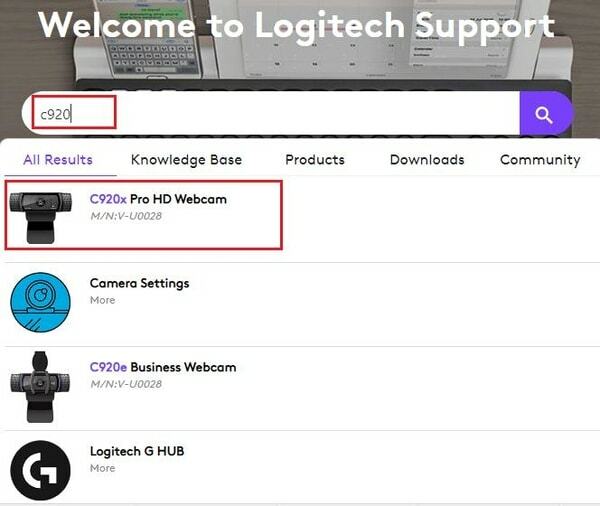
- Välj sedan Nedladdningar alternativet från navigeringsrutan till vänster på sidan.
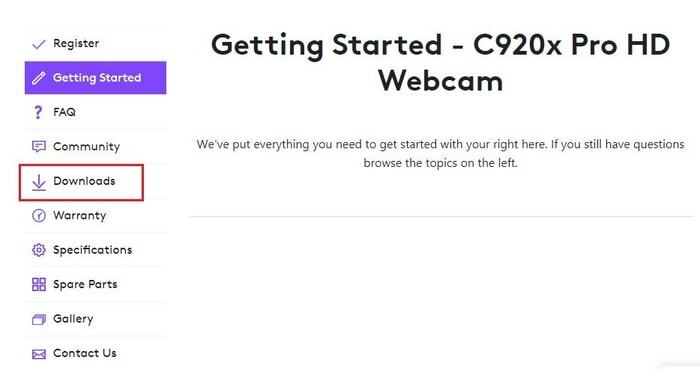
- På nästa skärm väljer du rätt version av ditt operativsystem från rullgardinsmenyn och klickar sedan på Ladda ner nu knapp.
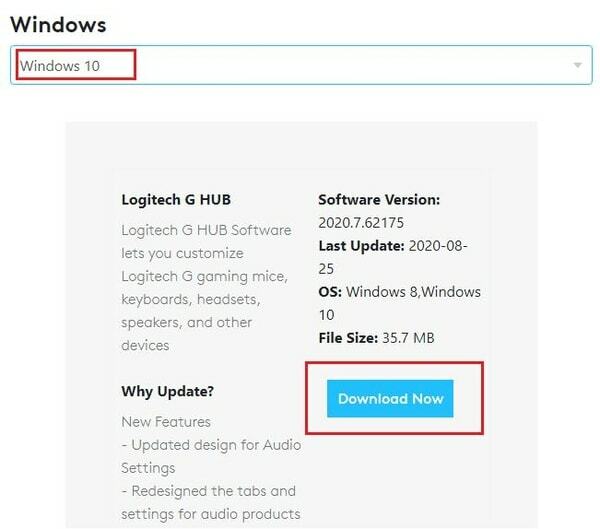
- När nedladdningsproceduren för Logitech C920 webbkameradrivrutiner har slutförts öppnar du den nedladdade installationsfilen genom att dubbelklicka på den.
- Följ sedan instruktionerna på skärmen för att installera Logitech C920-drivrutiner på Windows 10.
Läs också: 13 bästa gratis webbkameraprogramvara för Windows 10, 8 och 7 (2021)
Metod 2: Ladda ner drivrutin för Logitech HD Pro Webcam C920 via Enhetshanteraren
Windows Device Manager är en annan destination där du manuellt kan ladda ner Logitech C920 webbkameradrivrutiner och installera dem på din bärbara eller stationära dator. Nedan finns detaljerade steg för att göra detsamma.
- Starta Springa dialogrutan med kombinationen av Windows logotyp och R
- I dialogrutan Kör, skriv devmgmt.msc för att öppna applikationen Enhetshanteraren.

- Scrolla nu ner till Avbildningsenheter eller Kameror kategori och utöka densamma.
- Högerklicka på din webbkamera och välj Uppdatera drivrutinen från de tillgängliga alternativen.

- På nästa skärm väljer du det första alternativet, dvs. Sök automatiskt efter uppdaterad drivrutinsprogramvara.
- Efter det kommer Windows-operativsystemet att leta efter en lämplig Logitech webcam C920-drivrutin och uppdatera den på din PC.
Läs också: 5 smarta sätt att förbättra spelprestanda på Windows PC
Metod 3: Logitech C920 Webcam Driver Nedladdningar via Bit Driver Updater (rekommenderas)
Det är allmänt känt att nedladdning eller uppdatering av drivrutinerna manuellt är en besvärlig process och kräver en hög grad av teknisk expertis. Av denna anledning rekommenderar vi att du uppdaterar eller laddar ner Logitech C920-drivrutiner Windows 10 automatiskt genom Bit Driver Updater.
Denna programvara har förmågan att utföra grundliga drivrutinssökningar och installera de senaste WHQL-certifierade drivrutinsuppdateringarna automatiskt efter några klick. Ja, du måste fortfarande be fingrarna att göra några klick, men arbetet är inte tekniskt. Så här använder du det.
- Ladda ner, installera och starta Bit Driver Updater.

- Låt programvaran skanna din dator automatiskt eller klicka på Skanna drivrutiner för att starta en manuell skanning.
- När du har fått skanningsrapporten klickar du på Uppdatera nu knappen placerad bredvid Logitech C920 Pro HD webbkameradrivrutinen.
Läs också: 22 bästa gratis drivrutinsuppdateringar för Windows 10, 8, 7 2021 [Uppdaterad]
Slutord: Ladda ner drivrutiner för Logitech C920 webbkamera för Windows 10
Genom det här inlägget lärde vi oss olika metoder för att ladda ner och installera Logitech C920-drivrutiner på Windows 10. Du kan använda någon av de ovan förklarade metoderna enligt dina krav. Men om du vill spara din dyrbara tid, rekommenderar vi att du väljer en automatisk metod via Bit Driver Updater.
Om du vet några bättre sätt att utföra nedladdningsuppgiften för Logitech C920-drivrutinen, upplys oss om det genom att släppa en kommentar i avsnittet nedan.
